¿Qué significa la alerta ‘este equipo no puede ejecutar Windows 11′ y cómo resolverla fácilmente?
Esta guía te ayudará a instalar de manera efectiva la última actualización del sistema de Microsoft.
- ¿Qué fue lo más buscado en Google Perú en el 2025? Los temas de mayor interés entre los peruanos
- ¿Qué es WhatsApp Plus y por qué debes evitar instalarlo en tu smartphone?
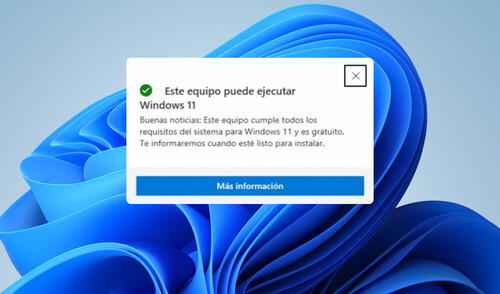
Microsoft estrenó recientemente su nuevo sistema operativo Windows 11, con la sorpresa de no convencer a gran parte de sus usuarios, debido a que a la hora de su instalación, algunos ordenadores han presentado problemas. Cuando ocurre esto, lo normal es que aparezca el mensaje ‘este equipo no puede ejecutar Windows 11′, el cual no es tan complicado de resolver; por ello, aquí te explicaremos cómo instalarlo de forma correcta.
Es necesario enfatizar que este sistema operativo no es compatible con todas las marcas de computadoras, pues la compañía que desarrolla el software informó que, en primera instancia, las laptops HP, Lenovo, Dell, Acer, Asus, Samsung, Honor, MSI, Huawei, Advance y Vastec tendrían la exclusividad del Windows 11.
TE RECOMENDAMOS
TEMU VS. ALIEXPRESS: ¡AQUÍ ESTÁN LOS MEJORES PRECIOS! | TECHMOOD
Dicho esto, el mensaje ‘este equipo no puede ejecutar Windows 11′ se debe principalmente a algún incumplimiento de los requisitos mínimos que debe cumplir la PC para poder instalarlo. En caso no estén todas las condiciones marcadas, no podría continuarse con el proceso de emplazamiento. Para revisar que todo marche bien respecto a estos requisitos, se puede descargar PC Health Check en su laptop y analizar la situación general del equipo.
¿CUÁLES SON LOS REQUISITOS PARA INSTALAR WINDOWS 11?
Tu computadora no podrá instalar el sistema operativo si no cumple con todos estos elementos:
- Procesador que tenga como mínimo 1 GHz y 2 núcleos de 64 bits compatibles.
- 4 GB de Memoria RAM.
- Almacenamiento libre de por lo menos 64 GB.
- Firmware del sistema UEFI.
- Módulo de plataforma segura TPM versión 2.0.
- Tarjeta gráfica compatible con DirectX 12 o superior, que cuente con controlador WDDM 2.0.
- Pantalla con definición mínima de 720p y con 9″ o más en la parte diagonal.
- Conexión estable a Internet y cuentas de Microsoft.
En caso se haya cumplido con todos los requerimientos básicos y aún la computadora sigue alertando con este mensaje, aquí te enseñamos cómo solucionarlo:
- Selecciona al mismo tiempo las teclas Windows + R.
- Te aparecerá un recuadro en el que debes escribir el comando tpm.msc.
- Pulsa OK y supervisa luego el estado de tu ordenador mediante Trusted Platform Module (TPM) Management Console. Si el Specification Version se encuentra desactivado, deberá reiniciar la computadora. De lo contrario, continúe con el siguiente paso.
- Ingresa al menú de arranque pulsando F2, F11 o la tecla de borrar mientras se inicia Windows.
- Aprete la opción Secure Boot y actívela para acceder a Windows 10.
- Finalmente, debe aparecer automáticamente la herramienta PC Health Check, y listo, ya no cuando se ejecute ya no aparecerá el mensaje
- Con esos pasos ya no le debe aparecer el mensaje ‘este equipo no puede ejecutar Windows 11′.
YouTube activa función para transmitir en vivo en formato vertical y horizontal al mismo tiempo
Ofertas

Perulandia
PERULANDIA: FULL DAY + Piscinas + S/. 35 o S/.40 de VALE DE CONSUMO + Perusaurus y más. Según elijas
PRECIO
S/ 59.90
VACILANDIA PARK
VACILANDIA: Full Day + Vale de Consumo Según elijas
PRECIO
S/ 54.90
Cinemark
CINEMARK: Entrada 2D - opción a combo (Validación ONLINE o mostrando tu celular)
PRECIO
S/ 10.90
Cineplanet
CINEPLANET: 2 entradas 2D + 2 bebidas grandes + Pop corn gigante. Lunes a Domingo
PRECIO
S/ 47.90


